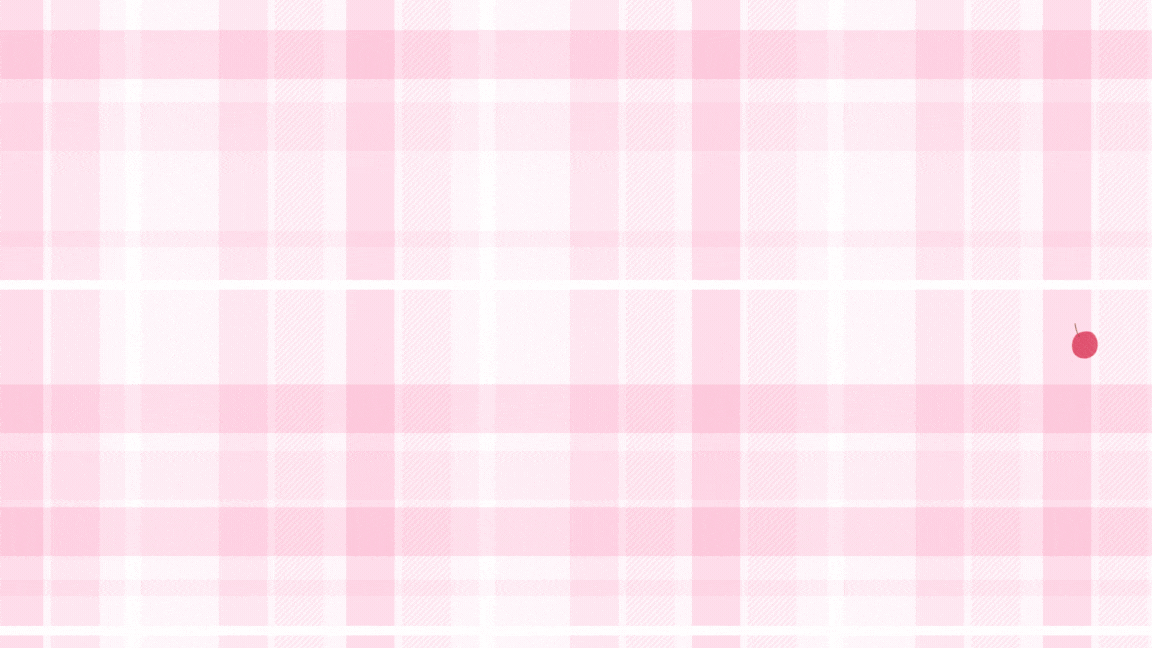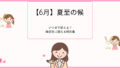「アイキャッチ画像」は、記事一覧やSNSでシェアされた時に表示されるため、設定しておくだけでクリックされやすくなります。この記事では、WordPressでのアイキャッチ画像の設定方法にくわえて、画像のサイズや選び方のポイントもわかりやすく解説していきます。
アイキャッチ画像とは?どこに表示されるの?
「アイキャッチ画像」とは、記事をパッと見てどんな内容か伝わるようにする、記事のサムネイル画像のことです。雑誌でいうと表紙のようなもので、読者の方が記事を読もうかな?と興味を持つきっかけになります。
主な表示場所:
- 記事一覧ページ(トップページ、カテゴリーページなど)
- SNSで記事をシェアしたとき(X、Instagram、LINEなど)
- 関連記事や人気記事の一覧
アイキャッチ画像を設定しておくと、読者の目に留まりやすくなり、記事がクリックされる確率がアップします。
アイキャッチ画像の設定方法
WordPressの管理画面から、アイキャッチ画像を設定します。以下の手順に沿って進めてみましょう。
【アイキャッチ画像の設定手順】
- WordPressの管理画面で、新規投稿または編集したい記事を開きます。
- 画面の右側(サイドバー)にある「アイキャッチ画像」の項目を探します。
- 「アイキャッチ画像を設定」ボタンをクリックします。
- メディアライブラリが表示されます。
・すでにWordPressにアップロード済みの画像を使いたい場合は、メディアライブラリの中から選択します。
・新しく画像をアップロードしたい場合は、「ファイルをアップロード」タブをクリックし、パソコンから画像を選択してアップロードします。 - 使いたい画像を選んで、右下の「アイキャッチ画像を設定」ボタンをクリックします。
- これでアイキャッチ画像が設定されました。設定後は「削除」や「置換」から変更できます。
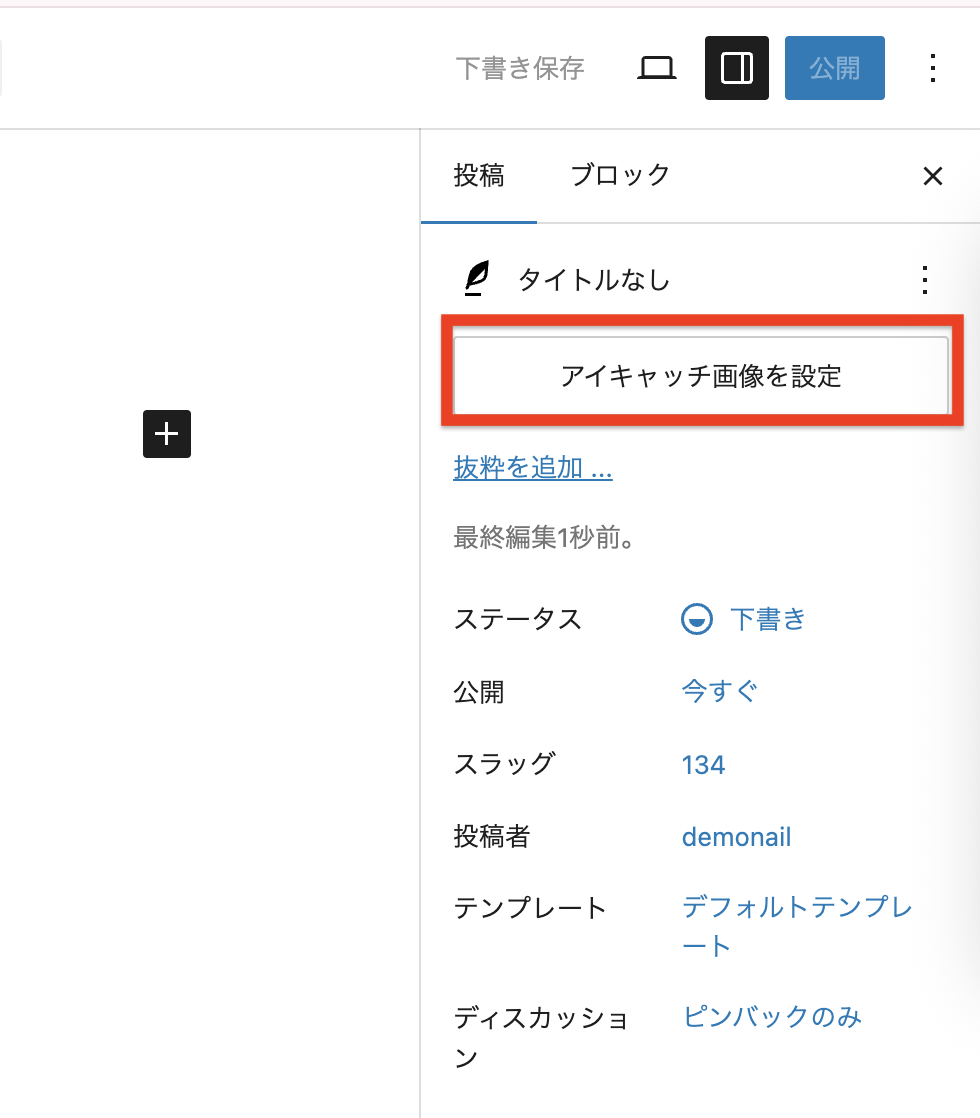
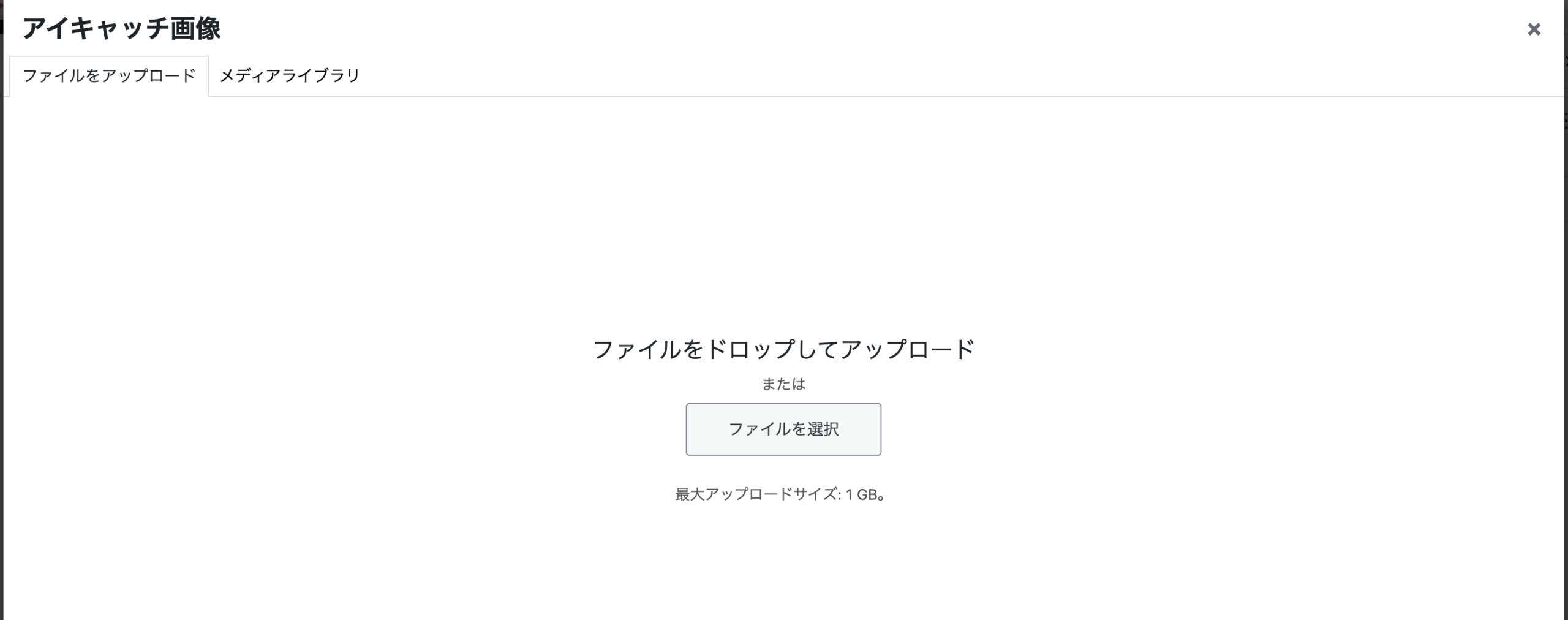
アイキャッチ画像のサイズと画像選びのポイント
アイキャッチ画像は、設定すればOKではなく、サイズやデザインの工夫も重要です。以下のポイントを意識しましょう。
WordPressのテーマや表示場所によって最適なサイズは異なりますが、一般的に横長の画像が推奨されます。
【推奨サイズ】
WordPressのテーマによって多少異なりますが、以下のサイズが一般的です。お使いのテーマで「推奨サイズ」がある場合は、それに合わせるのがベストです。
- 1200px × 630px
- 1280px × 720px
- 800px × 450px(16:9比率)などです。
【画像選びのポイント】
- 横長の画像を使用する。
- 記事の内容に合った「関連性の高い画像」を選ぶ。
- 画質が荒くならないよう、高解像度画像を使用(ただし、データが重すぎないよう注意が必要です)
- 著作権に注意:フリー素材サイトなどを利用する際は、必ず著作権フリーの画像か、商用利用が可能な画像であることを確認してください。

次のステップでは、「カテゴリー設定方法と活用」についてを詳しく見ていきましょう♡